
See tarkvara hoiab teie draiverid töökorras ja hoiab teid kaitstud tavaliste arvutivigade ja riistvaratõrgete eest. Kontrollige kõiki draivereid nüüd kolme lihtsa sammuga:
- Laadige alla DriverFix (kinnitatud allalaadimisfail).
- Klõpsake nuppu Käivitage skannimine leida kõik probleemsed draiverid.
- Klõpsake nuppu Draiverite värskendamine uute versioonide saamiseks ja süsteemi talitlushäirete vältimiseks.
- DriverFixi on alla laadinud 0 lugejaid sel kuul.
Paljud Windows 10 kasutajad küsivad endalt, mis vahe on puhke- ja talveunerežiimil.
Ehkki neil on sarnased eesmärgid, on need kaks funktsiooni erinevad.
Selles artiklis räägime teile kõigest, mida peate teadma kahe energiasäästu funktsiooni kohta, et paremini mõista nende erinevusi.
Mis vahe on unerežiimil ja talveunerežiimil?
1. Magama
Puhkerežiimis peatatakse kõik arvutis toimuvad protsessid.
Rakendusi ja dokumente hoitakse arvuti mälus, samal ajal kui paljud arvuti funktsioonid on välja lülitatud. See võimaldab arvutil säästa rohkem energiat.
Arvuti uuesti sisselülitamine toimub väga kiiresti, kuna pole vaja käivitamistoimingut.
Pärast unerežiimist väljumist on rakendused ja dokumendid täpselt sellised, nagu jätsite enne unerežiimi sisenemist.
Seetõttu saab ülesandeid üles võtta sealt, kus need pooleli jätsite.
Puhkerežiimi kasutatakse sageli lühikese aja jooksul. Ehkki see säästab energiat, nõuab funktsioon töötamiseks siiski natuke energiat.
Võib juhtuda, et soovite selle lehe järjehoidjatesse lisada, juhul kui teie arvuti ei pääse unerežiimist.
2. Talveunerežiim
Talveunerežiim on energiasäästufunktsioon, mis töötab jooksvate rakenduste ja failide salvestamisega kõvakettale arvuti mälu asemel.
See kasutab tunduvalt vähem energiat kui puhkeolek. Kuid teisest küljest võtab süsteemi varundamine natuke rohkem aega.
Hibernate režiim võimaldab teil ülesandeid üles valida ka sealt, kuhu need jätsite.
Seda funktsiooni kasutatakse tavaliselt tegevuse pikemaks peatamiseks.
Kuidas arvuti unerežiimi või talveunerežiimi abil välja lülitada
Energiasäästu funktsioone, nagu puhke- või talveunerežiim, saab käivitada järgmiselt:
- Klõpsake nuppu Start ja seejärel nuppu Võimsus nuppu
- Valige Uni / talveunerežiim
Mõnes arvutis ei pruugi üks või mõlemad funktsioonid olla nähtavad erinevate põhjuste tõttu:
- Teie videokaart ei pruugi puhkeolekut toetada
- Windowsi käitamine ilma administraatoriõigustega
- Talveunerežiimi nupp võib olla peidetud.
Hibernate nupu nähtavaks muutmiseks toimige järgmiselt.
- Ava Kontrollpaneel
- Klõpsake nuppu Süsteem ja turvalisus

- Valige Toitevalikud

- Valige Paketi seadete muutmine

- Klõpsake nuppu Täpsemate toiteseadete muutmine
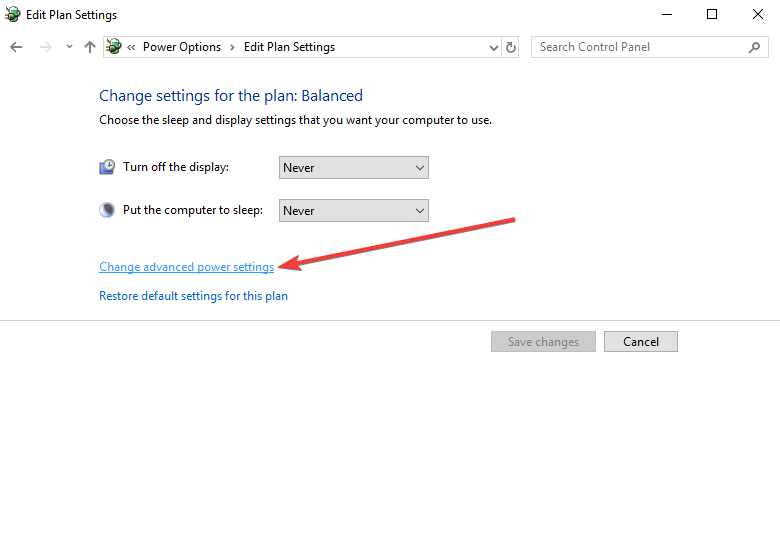
- Klõpsake nuppu Muutke seadeid, mis pole praegu saadaval > klõpsake plussmärki kõrval Magama
- Under Luba hübriidne uni, valige Väljas mõlema variandi jaoks

- Vajutage plussmärki kõrval Tasakaalustatud laiendamiseks> lülitage mõlemad valikud välja
- Laienda Talveunerežiim pärast> lülitage mõlemad valikud välja
- Klõpsake nuppu Okei muudatuste rakendamiseks
T unerežiimi ja hibernatsiooni vahe on tingitud sellest, kui palju energiat need kaks režiimi säästavad ja kui kaua peab teie arvuti varundama.
PÄRIS KA:
- Sülearvuti aku tühjeneb pärast puhkerežiimi? Tehke järgmist
- Unerežiimi probleemide lahendamine operatsioonisüsteemides Windows 8.1, Windows 10
- Kuidas blokeerida Windows 10, 8, 8.1 unerežiimi minek

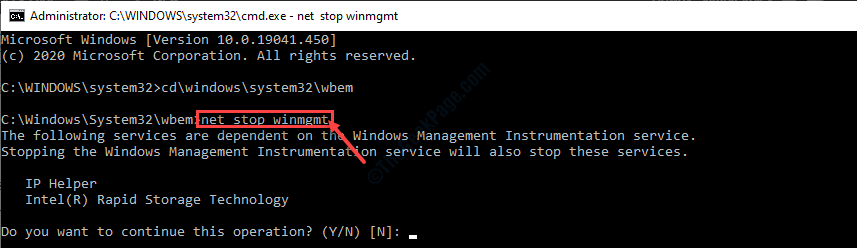
![Tarkvarajääkide eemaldamine Windows 10-s [TÄIELIK JUHEND]](/f/334ff8ba446d674ecc4698b1b714d58e.jpg?width=300&height=460)